


在使用Windows 10的过程中,有时候我们可能需要重新安排硬盘的分区结构或者更改分区的盘符。这种需求可能源于调整文件存储的方式,或者为了更好地管理多个存储设备。本文将向你介绍如何在Windows 10中轻松更改硬盘分区的盘符,让你能够按需重新配置你的存储空间。
具体方法如下:
1、使用快捷键“Win+X”打开选项列表,选择“磁盘管理”。
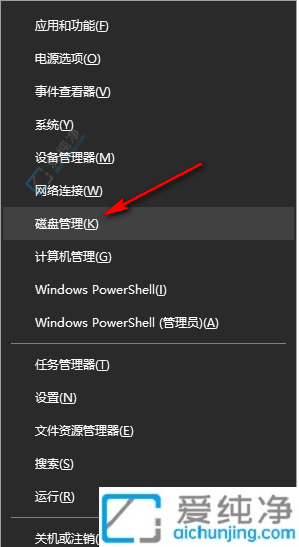
2、进入新界面后,找到需要更改盘符的磁盘。右键点击,选择“更改驱动器号和路径”。
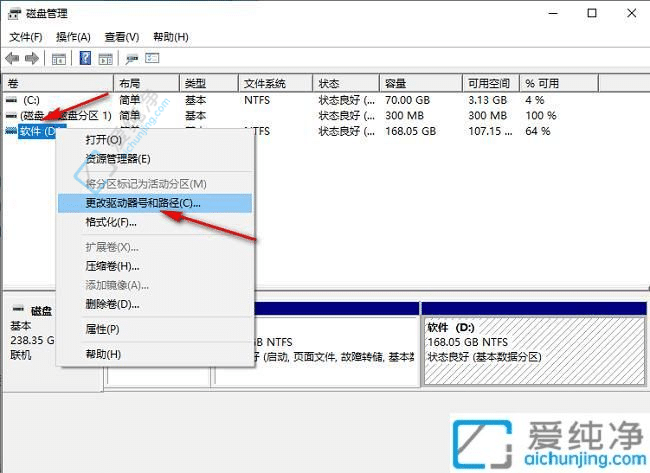
3、在打开的窗口中,点击“更改”。
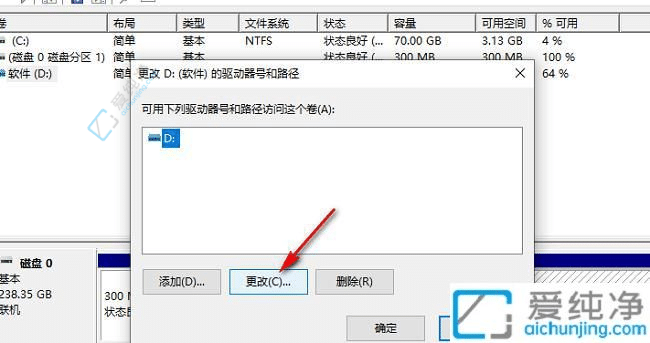
4、勾选“分配以下驱动器号”,然后点击下拉菜单选择一个适合的选项,点击“确定”。
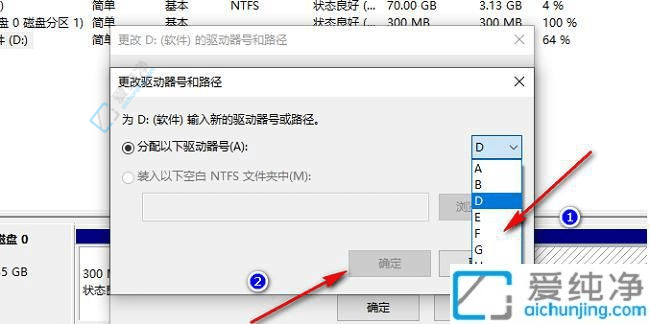
5、最后,在弹出的确认窗口中点击“是”。
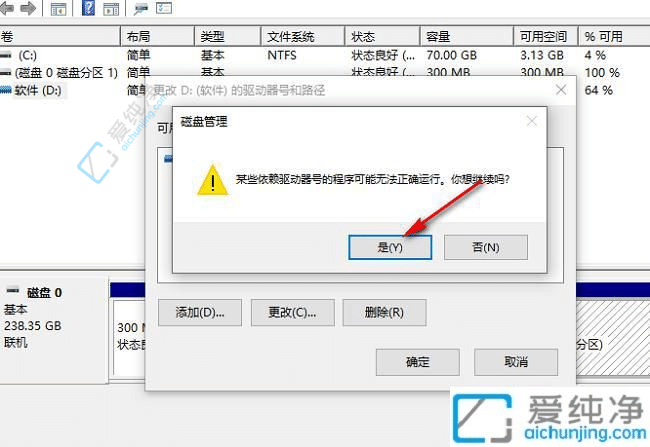
通过本文的指导,你已经学会了如何在Windows 10中更改硬盘分区的盘符。无论是为了管理多个硬盘或者重新安排存储结构,这些方法都能帮助你轻松完成任务。
| 留言与评论(共有 条评论) |